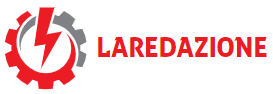Benvenuto nel fantastico mondo dei Google dorks.
“Come posso essere più efficiente nella mia ricerca su Internet?Digitando quella frase nel tuo motore di ricerca preferito, potresti potenzialmente ottenere milioni, se non miliardi di risultati, quindi come fai a sapere di quale sito fidarti di più e soprattutto, le informazioni richieste sono presenti nei primi risultati?
È sicuramente possibile utilizzare i Google dork, ovvero un insieme di termini di ricerca avanzata che permettono di “parlare” la stessa lingua dei motori di ricerca. Queste tecniche sono ampiamente utilizzate nell’hacking e sono molto pratiche per qualsiasi utente. Ecco 10 suggerimenti per essere più efficienti con le tue ricerche, utilizzando Google dorks e alcuni altri suggerimenti.
Adotta le virgolette
Supponiamo che tu voglia raggiungere Amsterdam da Bruxelles in treno. Apri il tuo browser preferito e digiti la seguente sequenza di parole nel motore di ricerca: Biglietti del treno Bruxelles Amsterdam. Quest’ultimo ti dà quindi milioni di risultati, più dei quattro milioni nel nostro esempio.
Quindi fai la stessa ricerca semplicemente aggiungendo virgolette all’inizio e alla fine della sequenza di parole e il numero di risultati scende a poco più di quindicimila.
Come ho capito, le virgolette definiscono le richieste. Grazie a loro il motore di ricerca, in questo caso Google, sa che deve visualizzare solo le pagine che contengono tutte le parole tra virgolette e che sono contigue. In caso contrario, Google ti mostrerà semplicemente tutte le pagine che contengono una o più parole della tua query, senza un ordine particolare.
Accreditamento operatori
Come citazioni e commerciali inglesi E et al NO In maiuscolo, indica a Google i tuoi criteri di ricerca. Pertanto, l’uso di a E Tra due o più parole significa per il motore di ricerca che deve presentare tutti i siti che contengono i termini menzionati e non solo uno di essi.
Al contrario, l’accoppiamento O Specifico per cercare un termine o un altro
segno meno (–) esclude i termini dalla ricerca generale e consente una maggiore precisione.
per notarlo E et al O Possono essere sostituiti o integrati con simboli. COSÌ, E Ti dà lo stesso risultato di +et al O Simile alla barra verticale |.
Seleziona il tipo di file
Hai bisogno di una specifica tabella PDF o Excel? Come suggerisce il nome, comando tipo di file: Ti permette di trovare il tipo di file. Digita la tua query nel tuo motore di ricerca, quindi comanda tipo di file: seguito dall’estensione richiesta come pdf, xsl o anche ppt (powerpoint). Per esercitarti, prova a usare il tuo nome e cognome, seguito dal comando Tipo di file: pdf E troverai tutti i file PDF che contengono la tua identità. Probabilmente c’è la prova che hai vinto la gara annuale del liceo.
Trova informazioni su un sito web
La ricerca di un articolo specifico in un sito Web a volte può essere lunga e noiosa. Per ottenere ciò senza dover scorrere all’infinito, utilizzare il comando posizione:[+adresse du site]. Ad esempio, vuoi sapere se il tuo sito di notizie digitali preferito ha pubblicato articoli sulla tecnologia deepfake. Quindi inserisci il seguente comando, Sito web: geeko.lesoir.be seguito dal termine profondo E il tuo motore di ricerca troverà tutti gli articoli Geeko che menzioni. Risparmio in tempo reale.
Cerca un titolo di pagina specifico
Funzione titolo: Ti permette di cercare una o più parole nel titolo di una pagina web. Ad esempio, se stai cercando un sito che risponda chiaramente alla tua domanda “Cosa sono i deepfake?Digita il seguente comando nel tuo motore di ricerca: intitle: “Cos’è il deepfake”.
Apri un dizionario online
Quando una parola non ti è familiare, il tuo primo istinto è sicuramente quello di digitarla su Google e poi cercare un sito che ti fornisca una definizione. Andare avanti Conosciuto: seguito dalla parola che si desidera definire. Fai attenzione, se quest’ultimo è in inglese, la definizione ti verrà data nella stessa lingua. Per ottenere una traduzione francese, puoi aggiungere “il padrealla fine della domanda.
Sii tutt’uno con ctrl + F
Una volta trovato il sito web o la pagina web giusta con i tuoi criteri di ricerca, potrebbe essere ancora lunga la strada per trovare le tue informazioni. Tuttavia, esiste un modo molto pratico per cercare parole chiave o espressioni in qualsiasi pagina. Per fare ciò, usa ctrl + F o Cmd + F per gli utenti Mac.
Fai un salto nel passato
Su Google puoi modificare i criteri di ricerca, in particolare le date di pubblicazione degli articoli e dei vari siti. Per fare ciò, inizia inserendo i termini di ricerca, quindi fai clic sul pulsante utensili, in alto a destra sotto la barra di ricerca. Allora scegli quale dataPoi date specifiche.
L’esempio seguente mostra per esempio una parte dei post di Geeko dal 2016 al 2017.
Per trovare post cancellati o vecchie versioni di un sito Web, puoi anche utilizzare il sito della community Archivio internetdove gli utenti anonimi prendono screenshot.

Ricerca di immagini
Le immagini possono anche diventare criteri di ricerca a pieno titolo. Su Google, a destra della barra di ricerca, l’opzione Ricerca di immagini Ti consente di scaricare o copiare e incollare un collegamento a un’immagine. Questa tecnica è molto utile per raccogliere informazioni su un oggetto, ottenere immagini simili o trovare siti Web che contengono l’immagine in questione. Tuttavia, i risultati possono essere molto limitati, in particolare in alcuni paesaggi o ritratti di persone.
tecniche di miscelazione
L’elenco dei Google dork fornito in questo articolo non è esaustivo e può variare da un motore di ricerca all’altro. Tuttavia, è una buona base per essere più efficaci nella tua ricerca. Sentiti libero di combinare queste diverse tecniche di ricerca per ottenere risultati sempre più accurati. Ad esempio, riuscirete a trovare la nostra agenda solo con queste tecnologie? Le tue tastiere!
_
Segui Geeko su FacebookE Youtube E Instagram per non perderti notizie, quiz e consigli.

“Creatore di problemi. Appassionato di social media. Appassionato di musica. Specialista di cultura pop. Creatore.”